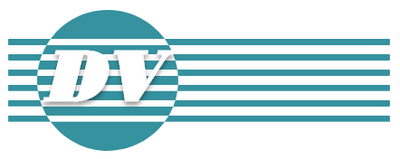В разделе «Создание сайта, часть 1» изложена половина работы по созданию сайта собственными силами. Дана рабочая, подробная, по-шаговая инструкция. Каждый сможет создать свой сайт своими силами и бесплатно!

Содержание
План построения блога/сайта
- Выбор доменного имени
- Проверка домена на занятость
- Регистрация на хостинге
- Пополнение баланса
- Заполнение анкеты клиента
- Регистрация домена
- Установка движка WordPress
- Знакомство с будущей темой и плагином от WP Shop
- Создание почтового ящика домена
- Удаление стандартных установок с сайта
- Установка темы и плагина
- Настройка Вордпресс
- Установка плагинов – 10 шт.
Выбор доменного имени

Придумываем доменное имя – в соответствии с проектом, темой. Это важно, потому что тематика, оригинальность сайта гарантируют посещаемость. Выбираем название на специальном сервисе – регистраторе имён. Возможно желаемое имя будет занято – меняйте, добавляйте цифру, или иное, или выбирайте другую зону (не «ru»).
- Проверяйте на отсутствие негативной истории. Если была история — будут проблемы — не выбирайте это имя. Домен должен быть «чистым» и недлинным.
- Без «ru» менее 10 знаков. Он должен быть легко читаемым и запоминающимся. Можно использовать фамилию. Проверяйте востребованность тематики на:
wordstat.yandex
Дополнительный материал:
Проверка домена на занятость
Подбираем имя сайта на https://www.nic.ru, проверяем историю на https://web.archive.org

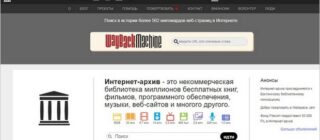
Переводим название в латиницу. Например: denegniyveter (денежный ветер)
Вставляем в поле поиска. Лучше выбирать зону «ru»: denegniyveter.ru Производим проверку. Дополнительный материал:
Регистрация на хостинге
Хостинг Макхост — регистрируемся

По скорости загрузки, с учётом развития, подойдёт МАК-10 (сайт будет «летать»). Оплата возможна за месяц и более. Чем больше срок оплаты – больше скидка.
Регистрируем новую почту, например, на yandex.ru — под проект. На место логина ставим выбранное доменное имя (до @ yandex.ru). Например: denegniyveter@yandex.ru


Почту вводим в соответствующее поле на хостинге. Используем блок «Регистрация аккаунта». Отмечаем что физическое лицо, жмём далее. Далее выбираем услуги хостинга.
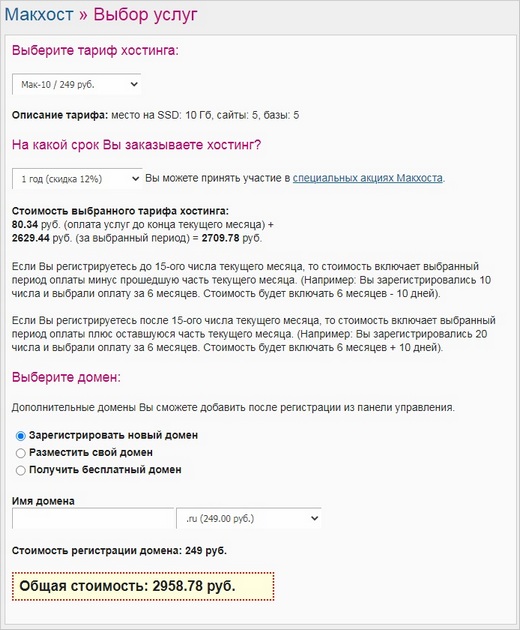
- «Выберите тариф хостинга»
Оставляем Мак – 10 или выбираем другой.
- «На какой срок Вы заказываете хостинг»?
Выбираем срок предоплаты. Хостинг сообщит на почту о необходимости пополнить счёт.
- Выбираем домен
Указываем: «получить б/п домен». Вводим домен который выбрали. Не обращаем внимания на то, что стоит после @. Общая сумма к оплате указана внизу страницы, за домен не платим. Домен, переведённый в латиницу вставляем в строку «Имя домена», например: denegniyveter.ru
- «Подтверждение данных»
Данные отправляют на почту. Пароль и логин сохраняем. Жмём «Войти в панель управления»:
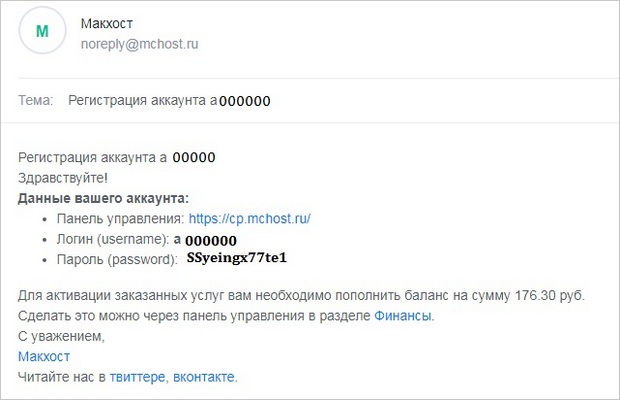
Пополнение баланса
Пополняем баланс для активации аккаунта. Добавляем анкету.
![]()
Заполнение анкеты клиента
Заполняем анкету. Указываем действительные данные. Их никто не будет видеть. Это требование регистратора имён.
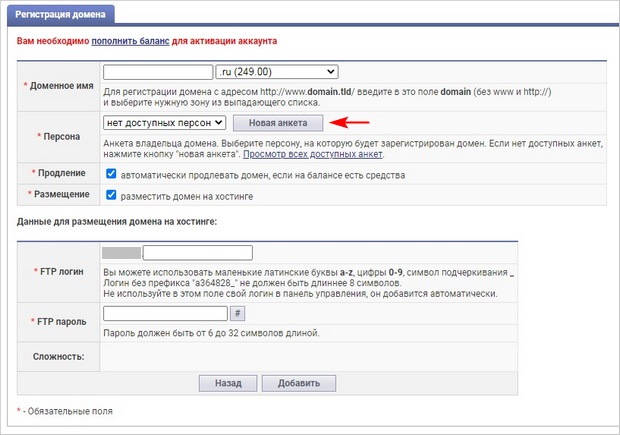
Данные должны быть зелёного цвета. Обращаем внимание на образцы заполнения.
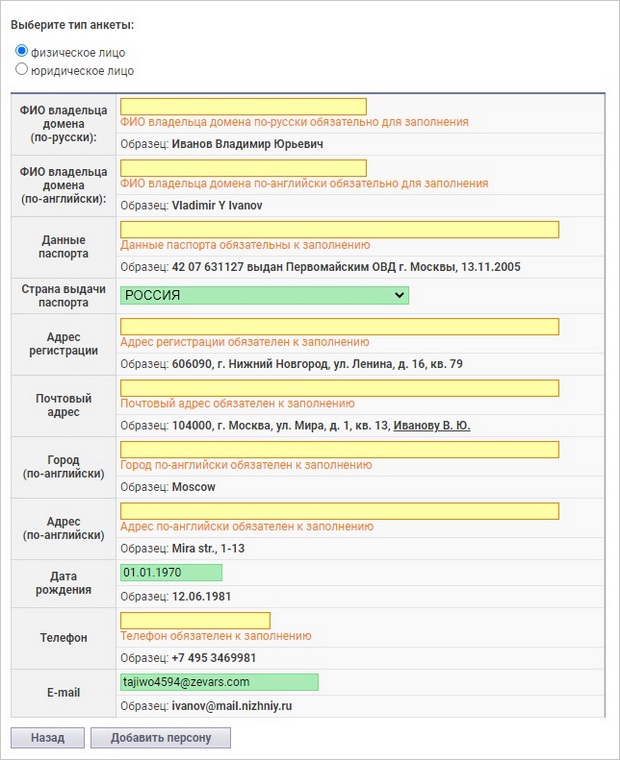
Нажимаем «Добавить персону». Поля «Продление», «Размещение» должны быть с галочками.
![]()
Регистрация домена
Вводим доменное имя. Идём в «Сайты». Выбираем «Зарегистрировать новый домен».
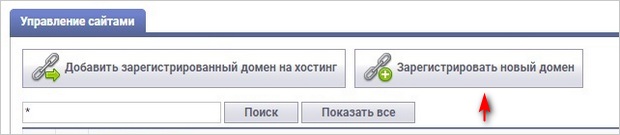 В нижней форме вводим FTP логин: домен + пароль. Сохраняем, жмём «Добавить». Эти данные нужны будут для соединения ПК с сайтом. Жмём продолжить.
В нижней форме вводим FTP логин: домен + пароль. Сохраняем, жмём «Добавить». Эти данные нужны будут для соединения ПК с сайтом. Жмём продолжить.
![]()
Установка WordPress
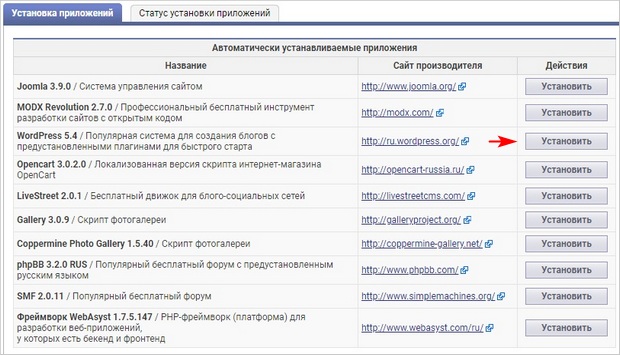
Устанавливаем движок WordPress – сутки он активируется (чаще меньше - часы). После установки заходим в установку приложений.
Выбираем WordPress - "Установить".
После установки пришлют данные:
- http://domen.ru/admin/
- логин: admin
- пароль, который сменяем – для входа в административную панель WordPress
- отчёт об установке.
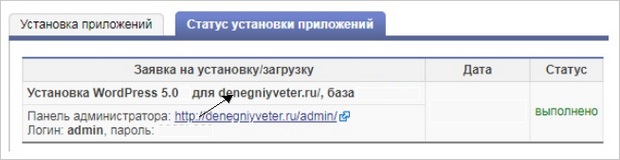
![]()
Знакомство с темой и плагином от WP Shop
Два слова про WPShop. Это продвинутая русская тема. Её установка позволит забыть о программировании, о чистке сайта, о видоизменение страниц — всё учтено. Тема хороша, она:
- адаптивная
- SEO оптимизированная
- с микроразметкой
- валидная, со смайликами
- слайдером, спойлерами
- кастомными виджетами
- расширенным форматированием
- гибкими настройками внешнего вида
- встроенной рекламой
- без тяжелых фреймворков
- интегрированная с социальными сетями...
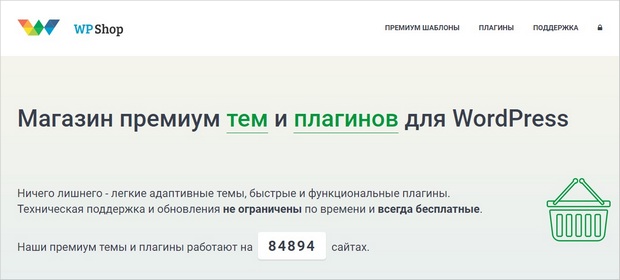
Тема экономит деньги на дизайне, на программистах, не нужно разбираться с кодами, с версткой, не нужен FTP-клиент FileZilla и другие. Получаем готовую структуру сайта, адаптивный шаблон + виджеты + сразу переносим контент.
Приобретаем плагин «Clearfy». Он делает массу полезной работы (более 60 функций):
- чистит код от всего лишнего
- удаляет дубли
- усиливает защиту
- улучшает SEO показатели сайта
- встроенные возможности заменяют более десятка сторонних плагинов
- содержит другие 55 функций.
Тема переносит файлы на хостинг, что поможет избежать ошибок. Изменения сразу видны на ½ экрана. Можно сделать откат.
Если выбрали бесплатную тему:
- её придётся доработать: блоки, модули, микроразметку и др. От затрат не уйти
- нужно заказать настройку
- экономии не будет!
- из интернета не скачивать! Темы могут быть с вирусами, рекламными кодами – будут серьёзные проблемы с сайтом.
Покупка темы и плагина — основные затраты по созданию сайта, поэтому так подробно.
![]()
Создание почтового ящика домена
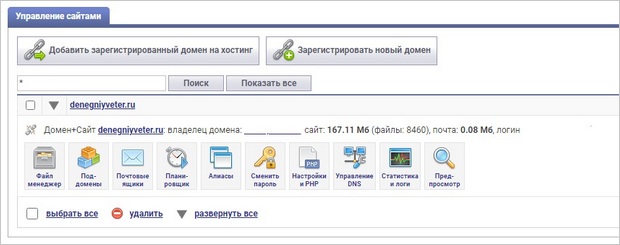
Переходим на хостинге в «сайты». Там должны стоять «бесплатный» домен и «платный».
Платный домен надо раскрыть. Появиться панель управления. Создаём почтовый ящик домена. Для домена denegniyveter.ru E-mail имеет вид admin@denegniyveter.ru — сделайте аналогично под своё название.
![]()
Удаление стандартных установок
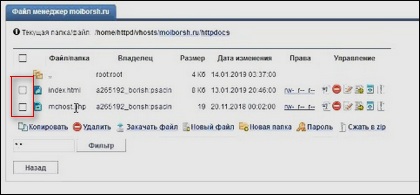
Удалим стандартные установки с сайта: идём в «Файл менеджер»:
index.html
mchost.php
удаляем.
- Обновляем страницу
- Удаляем плагины
- WordPress загрузится — обновляемся
- Появиться узнаваемая во всём мире картинка — загрузка закончилась. Появиться предупреждение:


Нажимаем на ссылку, вводим данные от админ. панели, которые сформированы ранее (смотрите «Установка Ворд пресс»). Попадаем в административную панель сайта:
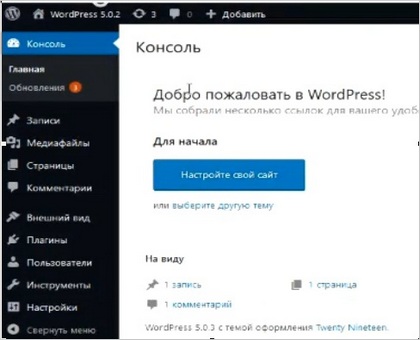
Если предложат обновится – сделайте это. Входим:
настройка экрана > быстрый черновик > новости WordPress — снимаем галочки.
Входим:
Записи > Все записи — удаляем запись "Привет мир!
Заходим в меню «Все страницы» — удаляем пример страницы.
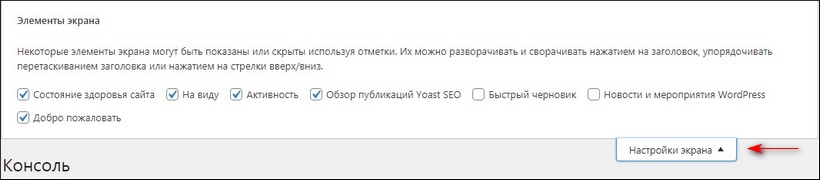
Устанавка темы Root
В соответствии с нашей схемой создания сайта приобретаем и устанавливаем
тему Root (более 140 000 установок)
На сайте разработчика дана подробная инструкция по покупке, установке и активации ключей. Или бесплатные темы дорабатываем до рабочего состояния.
- После установки заходим в настройки Root, помещаем код активации:
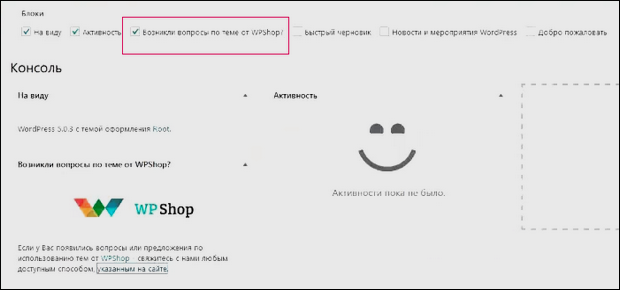
Дополнительный материал смотрите в статье «Тема для WordPress Root»
![]()
Настройка Вордпресс
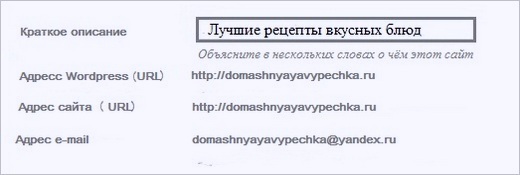
Настройки> Общие.
Заполняем название блога. Например: «Домашняя выпечка». В кратком описании указываем «Лучшие рецепты вкусных блюд». Вы заполняете по смыслу в соответствии со своей тематикой сайта + адреса URL. Членство — ставим галочку,
Роль нового пользователя — ставим «Подписчик». Сохраняем данные.
![]()
Написание
В верхней строке вводим основную рубрику (тематика сайта). Далее заполняем:
Основной формат записей — стандартный.
Публикация через E-mail — пропускаем.
В блоке «Сервисы обновления» оставляем или вставляем свой список пингов. Они даны на сайте.
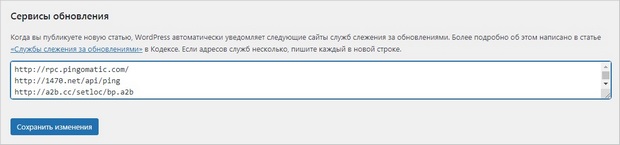
Это сервисы обновления. В дальнейшем можно изменить .
![]()
Чтение
«На главной странице отображать»:
- «последние записи» — новая запись будет сверху на странице. Так реализуется структура блога
- другой вариант: «статическая страница» — это посадочная страница сайта. На ней даётся информация о фирме, о достижениях, услугах,
- все записи в этом случае размешаются на «странице записей». Выбираем название.
- записи будут размещены: последняя сверху.
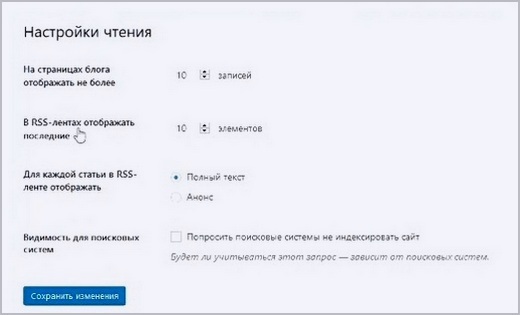
Указываем сколько статей будет на странице записей (6 -12).
«Видимость для поисковиков» — поставить галочку в квадрат. НО:
чтобы поисковые системы не индексировали сайт, ставим «не индексировать сайт». Этот статус может быть бесконечным. Используем эту возможность в процессе создания сайта. Его отменим когда будет готов сайт. По готовности галочку отключить!
![]()
Обсуждение
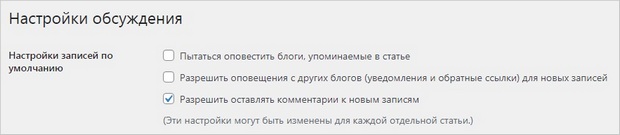
«Оповестить блоги…» — снимаем галочку, «Оповещаем с других блогов …» — снимаем галочку.
«Разрешить оставлять комментарии на новые записи» – оставляем.
- Автор должен указать имя и почтовый ящик – оставляем,
- Пользователи должны быть зарегистрированы – не надо
- Автоматически закрывать обсуждение… — не надо
- Показывать галочку включения… – не надо
- Разрешить древовидные (вложенные)… – оставляем
- Разбивать комментарии… — не надо.
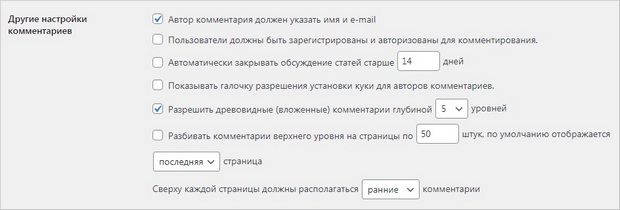
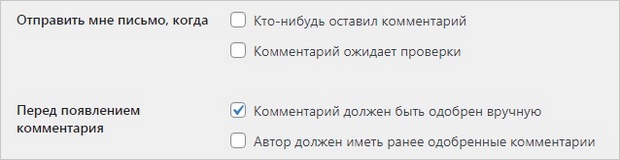
- Оставить мне письмо когда… — снимаем в двух квадратах
- Коментарий должен быть одобрен вручную – ставим галочку (нужно смотреть комментарии – модерировать их)
- Автор должен иметь ранее… — снимаем галочку. Можно всё сделать по смыслу. Жмём «Сохранить».
![]()
Медиофайлы
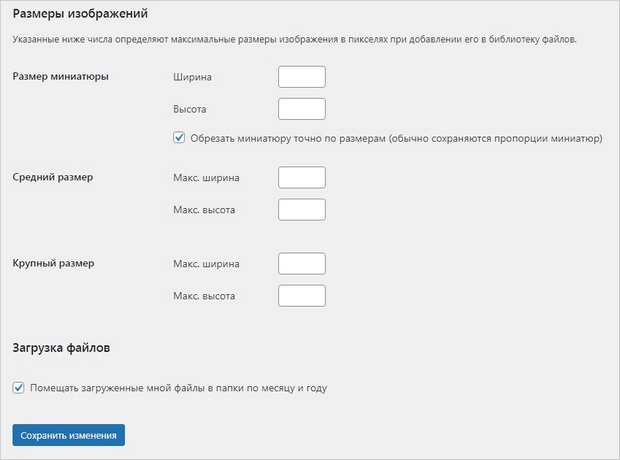
Убираем все галочки, кроме нижней. Сохраняем. В дальнейшем создадим стандартный размер.
![]()
Постоянные ссылки
 В общих настройках внизу ставим точку «Произвольно» — удаляем запись, вставляем: /%category%/%postname%.html
В общих настройках внизу ставим точку «Произвольно» — удаляем запись, вставляем: /%category%/%postname%.html
без лишних пробелов и знаков препинания – аккуратно, сохраняем.
![]()
Установка плагинов
Плагины>Добавить новый
Используем поиск. Загрузку каждого плагина ждём до конца. Проверяем, активируем. Только после этого ставим следующий плагин.
Hyper Cache
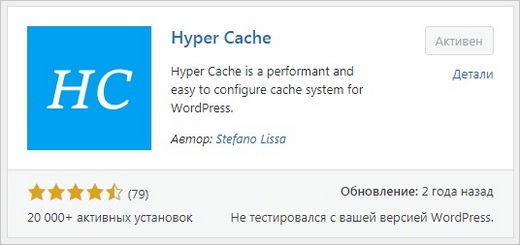
Копируем название, устанавливаем, активируем. Идём на блог и нажимаем «обновить». Плагин служит для кэширования блога, снижает нагрузку, максимально увеличивает скорость блога. CMS базируется на PHP и MySql, браузеры работают с вебстраницами в формате HTML. Плагин преобразует на сервере страницу в HTML , выдаёт, сохраняет её до следующего обращения.
![]()
WPBruiser
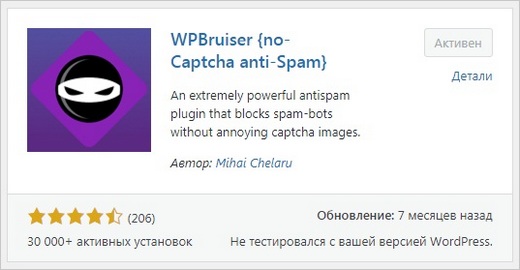
Устанавливаем и активируем, делаем проверку. Идём на блог и обновляем.
Защищает блог от спама. WPBruiser полностью исключает подписку на спам-ботов, спам-комментарии и даже атаки.
![]()
Yoast SEO
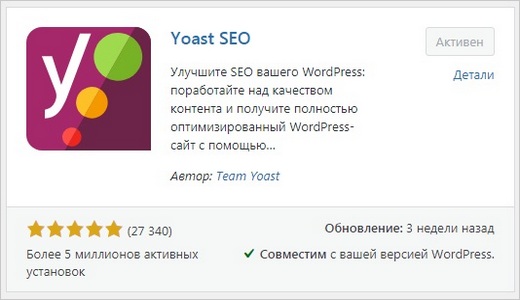
Устанавливаем и активируем, делаем проверку установки. Не забываем обновлять блог. Этот плагин производит поисковую оптимизацию нашего блога – важен в работе и для поисковиков.
![]()
WP Typograph Lite
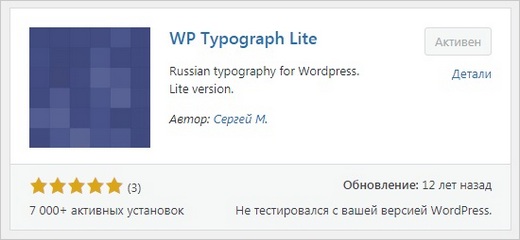
Устанавливаем и активируем, делаем проверку. Обновляем блог. Плагин служит для правильного отображения различных знаков, служит для форматирования текста в соответствии с правилами русской типографики. Обрабатывает все блоки – заголовки, тексты посты и страницы.
![]()
Login LockDown
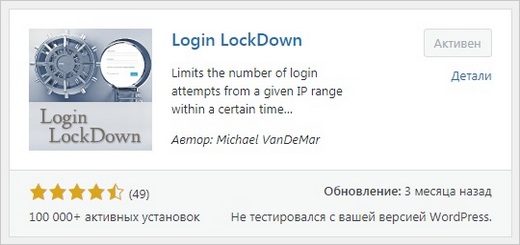
Устанавливаем и активируем, делаем проверку установки. Обновляем блог. Login LockDown записывает IP-адрес каждой неудачной попытки входа в систему. Если более 3 (можно менять) — функция входа отключается. Это исключает метод подбора.
![]()
Table of Contents Plus
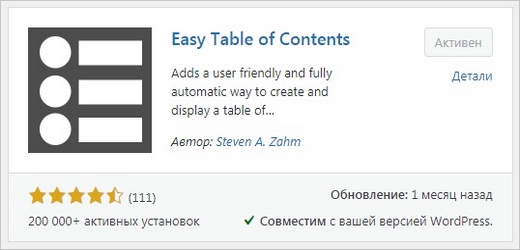
Устанавливаем и активируем, делаем проверку установки. Обновляем. Плагин создает оглавление для страниц. Плагин выводит карту сайта со списком страниц и / или категорий по всему сайту. Улучшает юзобилити сайта.
![]()
WP Database Backup
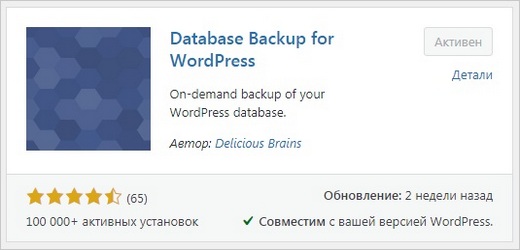
Устанавливаем и активируем, делаем проверку. Обновляем блог. Плагин WP Database Backup создаёт и восстанавливает резервную копию базы данных. Этот плагин не нужно обновлять!
![]()
Clearfy Pro
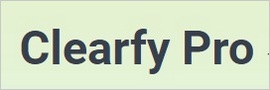
Плагин Clearfy Pro — мощный, незаменимый и обязательный плагин. Имеет много функций + удаляет лишний мусор с исходного кода.
![]()
FileBird Lite
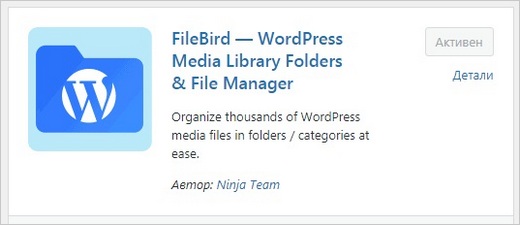
Устанавливаем и активируем, делаем проверку установки. Обновляем блог. Удобный плагин для организации медиатеки. Он позволяет создавать неограниченное количество основных и вложенных папок.
![]()
WordPress Ping Optimizer
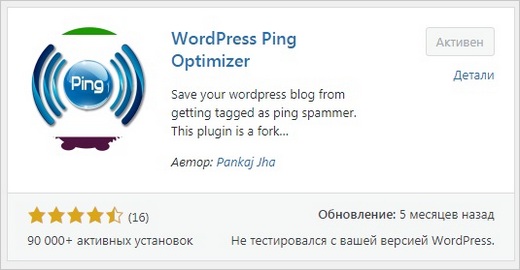
Устанавливаем и активируем, делаем проверку установки. Обновляем блог. Сокращает отсылку пингов на зарегистрированные ресурсы.
![]()
Заключение
Первая часть инструкции позволяет заложить основу в создание своего сайта. Несложные действия делаем один раз. Во второй части «Как создать сайт — настройки» завершим построение своего сайта/блога. К инструкции дан «Дополнительны материал». Удачи Вам!